Bei Facebook, Twitter & Co. Kunden finden: Strategieplan für Ihr Social Media Marketing
Als Praxistest: Die eigene Facebook-Seite: Praxistest: Eine eigene Facebook-Seite für Ihr Unternehmen anlegen
Praxistest: Eine eigene Facebook-Seite für Ihr Unternehmen anlegen
Auf dieser Seite
Mit Bild
Voraussetzungen: Was Sie wissen sollten, wenn Sie die Facebook-Seite anlegen
Wir fangen zwar zunächst mit der Praxis an, mit dem Anlegen einer eigenen Fan-Seite bei Facebook.
Mit Bild
Aber eigentlich sollten Sie dafür einige Voraussetzungen haben. Sie sollten Ihre Marketing-Ziele herausgearbeitet und einen guten Plan bzw. eine Strategie für Ihr Social-Media-Marketing entwickelt. Das bedeutet: Sie sollten wissen ...
Mit Bild
welches Ziel Sie als erstes anpacken wollen;
wer Ihre Zielgruppe ist;
was Ihre Zielgruppe gerne liest, sieht oder hört;
wo sich Ihre Zielgruppe aufhält;
was über Sie im Web gesprochen wird (und wo);
was Ihre Mitbewerber machen.
Mit Bild
Wenn Sie diese Punkte nicht bereits abgehakt haben, ist das kein Problem - denn in den weiteren Kapiteln gehen wir genau auf diese Fragen ein bzw. erkären Ihnen, wie Sie Ihre Antworten finden.
Mit Bild
Wie Sie weitermachen wollen, hängt von Ihren Interessen und Ihrem Wissenstand ab. Sie können
Mit Bild
direkt loslegen, hier weiterlesen und mit dem Anlegen der Facebook-Seite beginnen, oder
zunächst daran gehen, Ihren Marketing-Ansatz zu entwicklen und zunächst hier weiterlesen: Social-Media-Strategie vorbereiten
Mit Bild
Warum gerade bei Facebook starten?
Bei Facebook einzusteigen macht besonders deshalb Sinn, weil die User-Zahlen explosionsartig steigen und Facebook mit 800 Mio. Usern weltweit unter den Social-Media-Plattformen an der Spitze steht. (Die 90 Mio. von Google+ sollen, so wird prognostiziert, bis Ende 2012 noch auf 400 Mio. User ansteigen.) Daneben erhalten Sie durch die freiwilligen Profilangaben der Facebook-User genaue Informationen über deren Konsum- und Freizeitverhalten. Die Facebook-User verbringen dort viel Zeit und das sehr gerne. Studien belegen, dass 50 Prozent der User mindestens einmal täglich auf dieser Plattform online sind.
Die Menge der verfügbaren Anwendungen, die Sie auf der Facebook-Seite integrieren können, wächst ständig und ist ein weiterer, großer Vorteil. So können Sie über Programme, die von Facebook oder Drittanbietern erstellt wurden, auf andere externe Inhalte zugreifen. Ein weiterer Vorteil: Ihre Facebook-Seite ist für Suchmaschinen und auch für nicht bei Facebook registrierte Besucher problemlos zugänglich. Damit wird jeder Internet-User, der nach Ihrem Firmennamen und "Ihren" Keywords im Netz recherchiert, ein potenzieller Besucher für Ihre Facebook-Seite.
Klar, auch Google+ springt auf den Social-Media-Zug auf. Konkurrenz belebt das Geschäft und wir profitieren mit Bestimmtheit auf die eine und andere Weise von beiden Giganten. Doch noch immer gibt es viele gute Gründe, den ersten Schritt in Richtung Social-Media-Marketing mit Facebook zu unternehmen.
Mit Bild
Das sollten Sie beachten: die Regeln für Facebook-Seiten
Bevor Sie eine Facebook-Seite anlegen, sollten Sie sich unbedingt die Regeln des sozialen Netzwerkes genauer ansehen. Zwar sind die Nutzungsbedingungen mit einem Klick während der Registrierung schnell als "gelesen" bestätigt. Doch im Fall einer kommerziellen Facebook-Seite sollten Sie es sich nicht so einfach machen - im eigenen Interesse.
Vieles ist nämlich gar nicht erlaubt - und nicht alle Verbote sind so, dass man von selbst darauf kommt. Zum Beispiel dürfen Sie kein Gewinnspiel direkt auf der Pinnwand zu Ihrer Facebook-Seite veranstalten - hätten Sie das gewusst? Sie dürfen dort jedoch ein Gewinnspiel in Ihrem Blog (oder wo auch immer) verlinken und zur Teilnahme auffordern.
Unter folgenden Links finden Sie die verschiedenen Regeln und Nutzungsbedingungen von Facebook:
Mit Bild
Zwei Hinweise, um Sie vor bösen Überraschungen zu schützen:
Noch einmal: Zum "Üben", "Zuhören" und "Stöbern" ist ein privater Account vor einer Facebook-Seite ratsam. Dabei lernen Sie nebenbei von anderen Facebook-Seiten, wie diese ihren Auftritt gestalten und wie das auf Sie als User wirkt. Dieses private Profil dürfen Sie aber nicht gewerblich nutzen. Sonst riskieren Sie eine Sperrung Ihres Accounts!
Genau wie auf der eigenen Website oder dem eigenen Blog müssen Sie natürlich auch bei Ihren Social-Network-Kanälen wie Facebook und Google+ das Urheberrecht, das Markenrecht und das Wettbewerbsrecht beachten. Fragen Sie unbedingt bei der Verwendung von Bildern, Videos, Texten, Audio den Urheber oder Rechteinhaber, ob er mit einer Publizierung einverstanden ist.
Mit Bild
Unternehmensseite anlegen und gestalten
Sie wollen bestimmt schnell vorankommen. Deshalb folgt als nächstes eine knappe Schritt-für-Schritt-Anleitung zum Anlegen Ihrer Facebook-Seite.
Die Registrierung ist direkt von der Facebook-Startseite aus schnell und unkompliziert erledigt.
Mit Bild
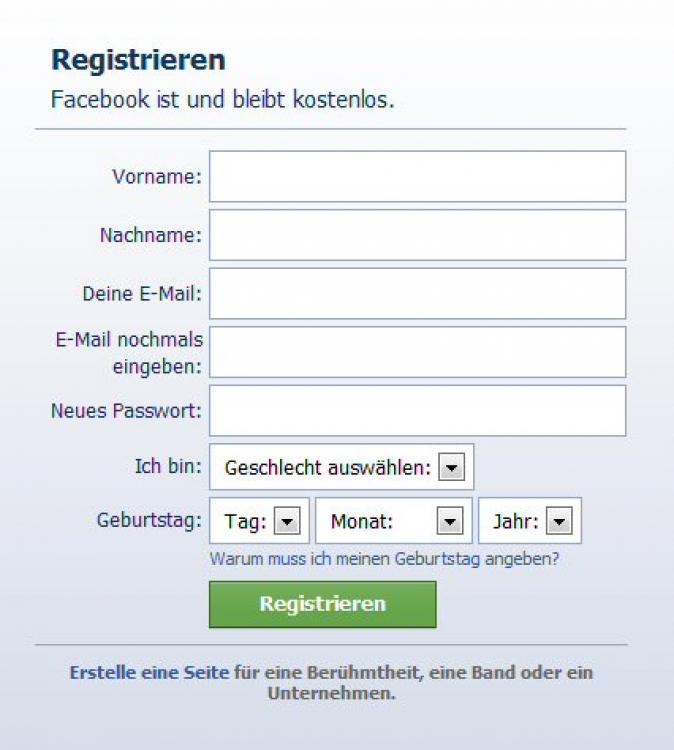
Registrierung bei Facebook
Mit Bild
Besuchen Sie dann als angemeldeter User in Facebook irgendeine andere Facebook-Firmenseite und klicken Sie ganz oben rechts auf den Button "Seite erstellen".
Mit Bild
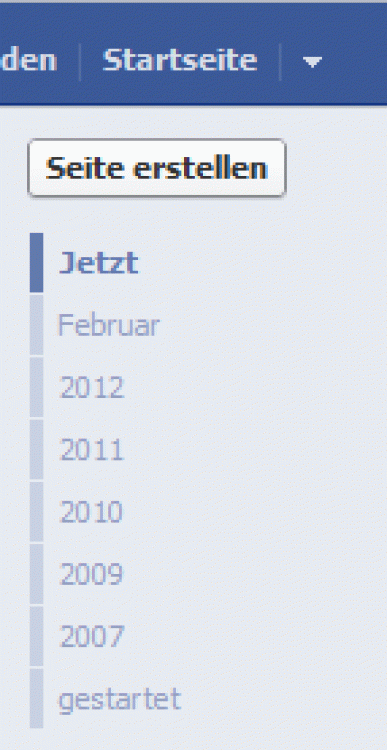
Screenshot: "Seite-erstellen"-Link auf Facebook
Mit Bild
Dass es sinnvoll ist, Facebook mit einem privaten Account kennenzulernen, haben wir ja schon mehrfach erwähnt. Es muss aber nicht sein: Klicken Sie als nicht registrierter User auf den Link "Erstelle eine Seite für eine Berühmtheit, eine Bank oder ein Unternehmen" auf der Startseite von Facebook, können Sie eine Unternehmensseite anlegen, auch ohne ein persönliches Profil (als Person) zu besitzen. Das geht aber mit Einschränkungen einher, denn Sie können dann keine eigenen oder von Dritten erstellten Zusatzanwendungen einbauen. Wollen Sie dies später doch tun, wird doch noch ein persönliches Profil notwendig.
Mit Bild
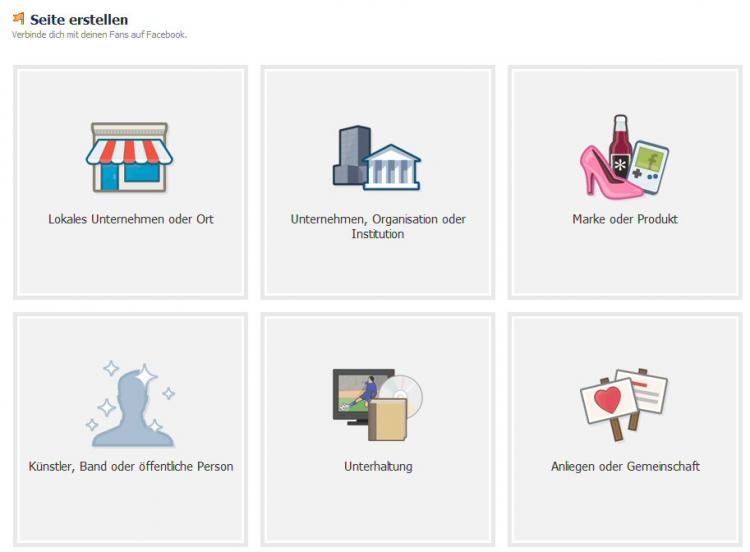
Facebook: Seite erstellen
Mit Bild
Auf der nächsten sich öffnenden Seite wählen Sie die für Sie entsprechende Gruppe Ihrer Facebook-Seite aus. In unserem Beispiel verwenden wir "Unternehmen, Organisation oder Institution", es gibt aber auch "Lokales Unternehmen oder Ort", etwa für Restaurants oder Ladengeschäfte, sowie "Marke oder Produkt" (was für kleinere Unternehmen vermutlich weniger oft in Betracht kommt). Dann müssen Sie noch aus einer langen Liste die richtige Branchenkategorie aussuchen, in der Sie später aufgelistet werden möchten, und Ihren Firmennamen eintragen. Schließlich noch den Haken auf "Richtlinien für Facebook-Seiten" aktivieren und los geht's.
In der Kategorie "Lokales Geschäft" wird später auf der Facebook-Seite ein Extra-Link "Restaurant" angezeigt. Darin können Sie Öffnungszeiten, Preis, Bezahlart usw. eintragen. Die Kategorie lässt sich später unter "Seite bearbeiten > Allgemeinen Informationen" ändern. Auch für andere Gruppen stehen dementsprechende weiterführende Infoseiten zur Verfügung.
Mit Bild
Die Facebook-Seite mit der "Timeline"-Chronik
Mit Bild
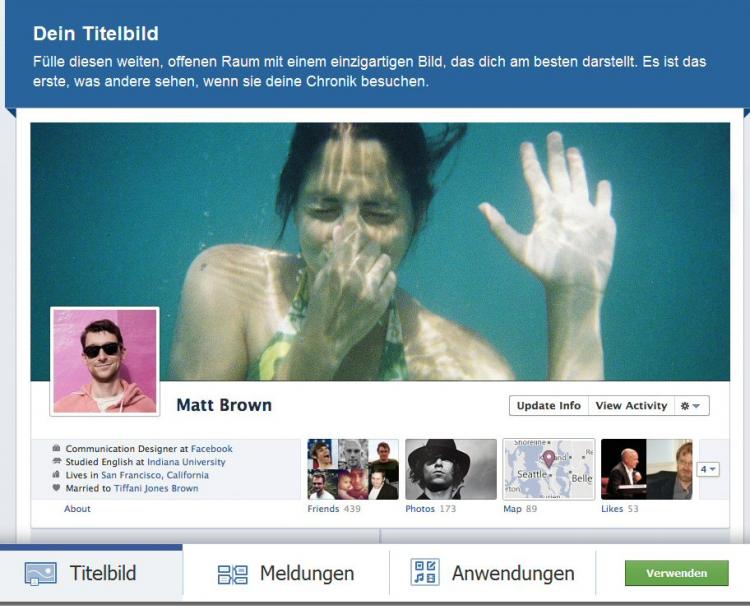
Beherrscht die Chronik-Seiten: Das Titelbild
Mit Bild
Facebook hat 2011 angefangen, die Profilseiten der Nutzer umzugestalten. Das private Anwenderprofil mutierte zu einem digitalen Tagebuch, auch "Timeline" oder in Deutschland "Chronik" genannt.
Mit Bild
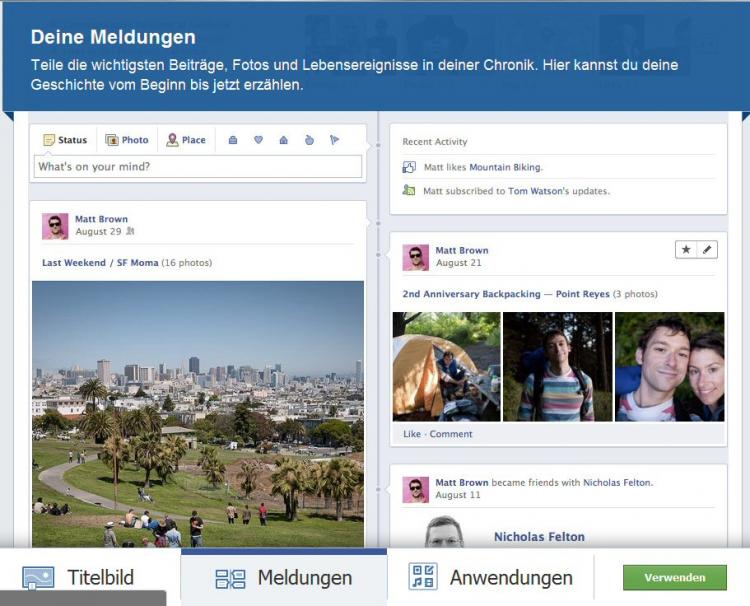
Die Meldungen im neuen Facebook-Layout
Mit Bild
In einem übersichtlich gestalteten Layout lassen sich wichtige und auch mal unwichtigere Meilensteine des eigenen Lebens anhand eines Zeitstrahls darstellen. So kann jeder Nutzer aus den vielen Statusmeldungen, Fotos, Videos und Links gezielt die Inhalte besser hervorheben, von denen er das möchte. Angefangen von Geburt, Babyfotos bis zum heuten Job oder Hobby können Posts chronologisch sortiert gespeichert und auf eine Seite dargestellt werden.
Außerdem können dort auch externe Inhalte eingebunden werden.
Mit Bild
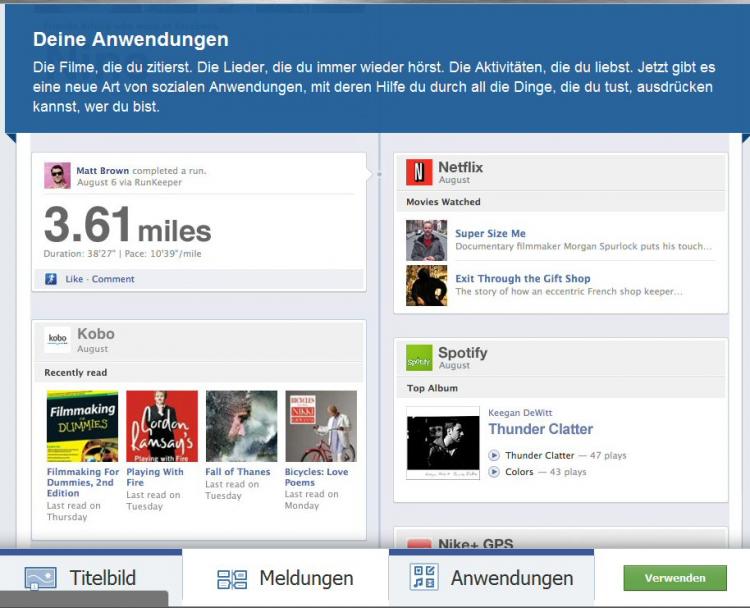
Anwendungen: Die Kästen in den Facebook-Chronickseiten
Mit Bild
Zum März 2012 führte Facebook die Chronik auch für Facebook-Seiten ein.
Mit Bild
Standard-Angaben, die beim Erstellen einer Facebook-Seite abgefragt werden.
Auch hier können wie bei dem privaten Profil einzelne Posts als Meilensteine (zurück)-datiert werden und das zu einer beliebigen Position. Speziell für Ihre Firma wählen Sie zwischen verschiedenen Kategorien, wie „Gründung“ oder „Eröffnung“. Als gutes Beispiel dient Ihnen hierzu die Seite von Coca-Cola. Die Meilensteine sehen Sie im rechten Bereich unter dem Zeitstrahl.
In den kommenden drei Schritten gestalten Sie Ihre Facebook-Seite mit den einfachen Standard-Angaben:
Mit Bild
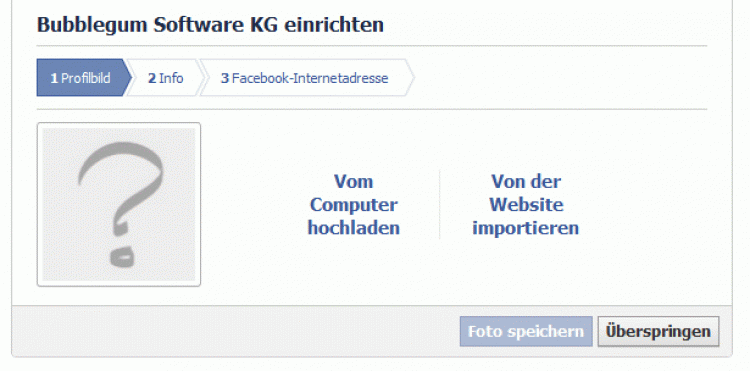
Facebook-Seite einrichten, erster Schritt: Profilbild wählen
Mit Bild
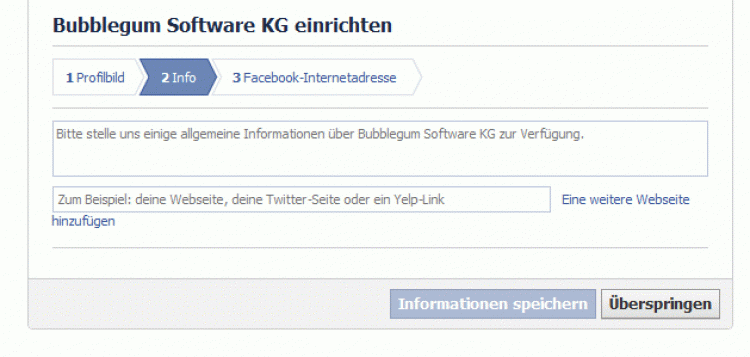
Facebook-Seite erstellen, zweiter Schritt: Standardangaben
Mit Bild
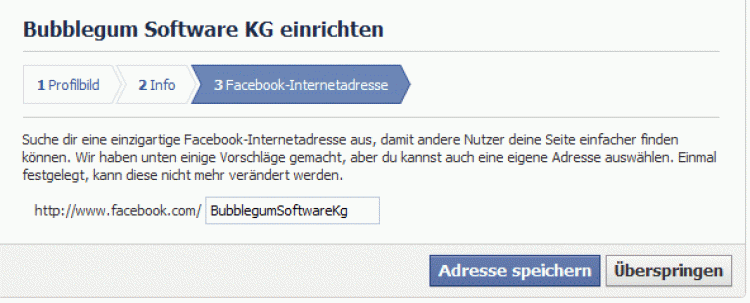
Facebook-Seite erstellen, dritter Schritt: URL festlegen
Mit Bild
-
Profilbild: Das Profilbild ist jetzt immer quadratisch und hat eine Breite von 180 Pixel. Probieren Sie ein wenig aus, denn aus dem Profillogo skaliert Facebook später das kleine Avatar-Bildchen auf 32 x 32 Pixel, das zu jedem Ihrer Posts und Kommentare angezeigt wird. Passt Ihnen der Ausschnitt nicht ganz, dann klicken Sie auf „Profilbild bearbeiten“ (rechts oberhalb des Bildes) und klicken dann unterhalb des Bildes auf „Miniaturbild bearbeiten“. Ihr Profil- oder Titelbild können Sie später noch ändern.
Titelbild: Die frühere Galerie im Headerbereich gibt es in gewohnter Form nicht mehr. Sie wurde von einem großen Titelbild abgelöst. Ihr Titelbild sollte eine minimale Breite von 399 Pixel aufweisen. Die ideale Größe wäre 851 x 315 Pixel, mit 96dpi speichern, um den Qualitätsverlust etwas zu mindern. (Tipps für die Beschaffung und Bearbeitung eines passenden Bildes finden Sie in "Bilder und Web: Grafiken und beschaffen und optimieren".) Folgenden Inhalt darf das Titelbild nicht enthalten (gemäß Facebook-Richtlinien):Preise oder Kaufinformationen, z. B. „40 % Nachlass“ oder „Auf unserer Webseite herunterladen“.
Kontaktinformationen wie Internetadresse, E-Mail, Postadresse oder andere Informationen für den Info-Bereich deiner Seite.
Referenzen zu den Elementen der Nutzer-Schnittstellen, z. B. „Gefällt mir“ oder „Teilen“ sowie beliebige andere Facebook-Funktionen.
Handlungsaufrufe wie „Jetzt kaufen“ oder „Erzähle deinen Freunden davon“
Eine kleine Galerie mit einigen tollen Ideen zur Gestaltung von Titelbildern für ein privates Profil finden Sie bei Allfacebook.de.
-
Freunde einladen - dafür hat Facebook eine Funktion zum Importieren von E-Mail und Chat-Kontakten in seinen "Freundefinder" integriert - aber Vorsicht: Dieses Tool sollten Sie lieber nicht verwenden, zumindest aber sehr vorsichtig sein. Ihr Adressbuch wird damit von Facebook "angezapft", alle E-Mail-Kontakte nach Facebook weitergeleitet und auf die Seite hingewiesen. Das artet sehr schnell in Spam aus - außerdem merkt sich Facebook sehr genau, wen Sie kennen. (Außerdem: Solche Einladungen fallen im geschäftlichen Bereich unter „Werbung" im Sinne des Wettbewerbsrechts und bedürfen bei Privatleuten einer ausdrücklichen Einwilligung des Empfängers, vgl. "Marketing-Einschränkungen bei der Kunden-Ansprache"). Überspringen Sie diesen Schritt vorerst.
Sinnvoller ist es, Ihre bisherigen Freunde vom persönlichen Profil (jetzt macht sich Ihre Test- und Einstiegsphase bezahlt!) zu Ihrer neuen Seite einzuladen. Klicken Sie als eingeloggter Administrator auf Ihrer FB-Seite rechts oben im Administrationsbereich auf den Button „Publikum erweitern“. Dieser Button ist allerdings nur zu sehen, wenn Sie den Administrationsbereich nicht verborgen haben. Später befassen wir uns noch genauer mit dem Marketing für Ihre Facebook-Seite.
Informationen angeben - Nennen Sie im neuen Fenster die Adresse Ihrer Website oder Ihres Blogs und beschreiben Sie kurz Ihre Firma, Dienstleistung usw. Wichtig: Vergessen Sie dabei nicht, die für Sie wichtigen Keywords zu verwenden. Weitere Tipps dazu folgen im kommenden Abschnitt.
Mit Bild
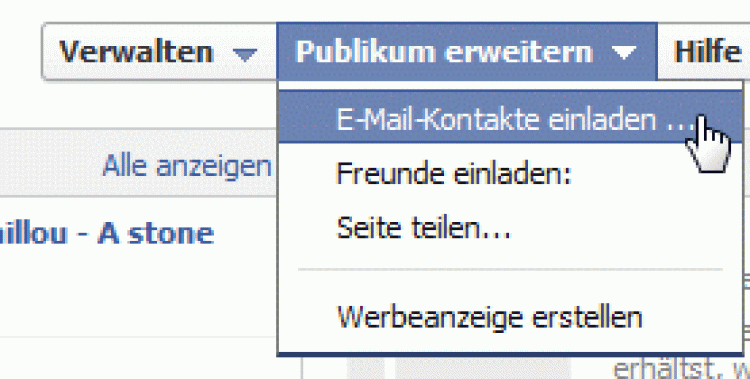
Facebook-Seite erstellen: Freunde einladen
Mit Bild
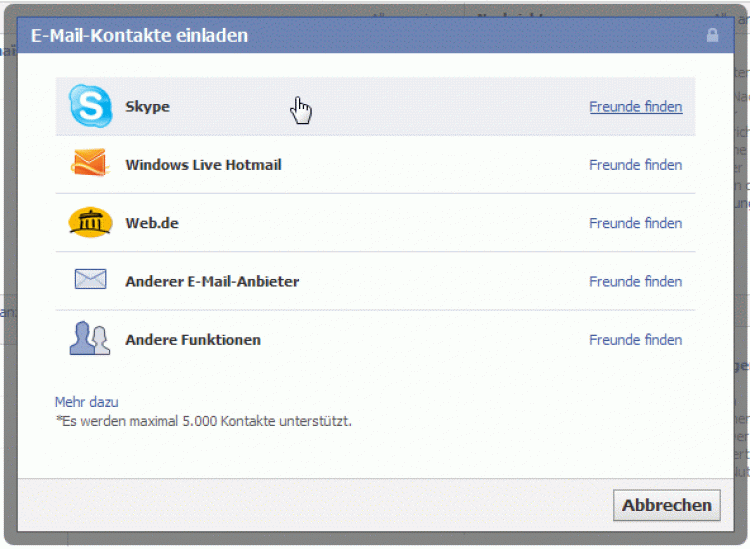
Facebook-Screenshot Kontakte importieren
Mit Bild
Seiten-Namen nachträglich ändern
Die URL der Seite legen Sie ja ebenso wie den Namen beim Einrichten fest. Den Seiten-Namen können Sie aber auch im Nachhinein auf eine so genannte Vanity-URL abändern unter "Seite bearbeiten > Hilfsmittel > wähle einen Nutzernamen". So erhalten Sie einen aussagekräftigen Link zu Ihrer Facebook-Seite. Der bisherige Link zur Facebook-Seite wie http://www.Facebook.com/pages/IhrName/12345678 wird dann z. B. auf Ihren gewünschten Profilnamen gekürzt: http://www.Facebook.com/OnlineShopBuch.
Mit Bild
Für den Erfolg Ihrer Facebook-Seite: Weitere wichtige Angaben
Damit Ihre Seite lebendiger wirkt, sollten Sie noch einige Ergänzungen vornehmen. Zuvor setzen Sie die Seite am besten auf den Status Offline - dann findet sie keiner, bevor sie fertig eingerichtet ist.
Gehen Sie dazu über den Button "Verwalten -> Seite bearbeiten" in den Backend-Bereich und dann zu "Genehmigungen verwalten"; aktivieren Sie den Haken bei "Veröffentlichen der Seite zurücknehmen (nur Administratoren können diese Seite sehen)" und speichern Sie die Änderungen per Klick ab.
Um in den Backend zu gelangen müssen Sie den neuen Administrationsbereich nicht verborgen haben. Der neue Administrationsbereich wird durch einen Klick auf den rechten oberen Button „Administrationsbereich“ sichtbar.
Mit Bild
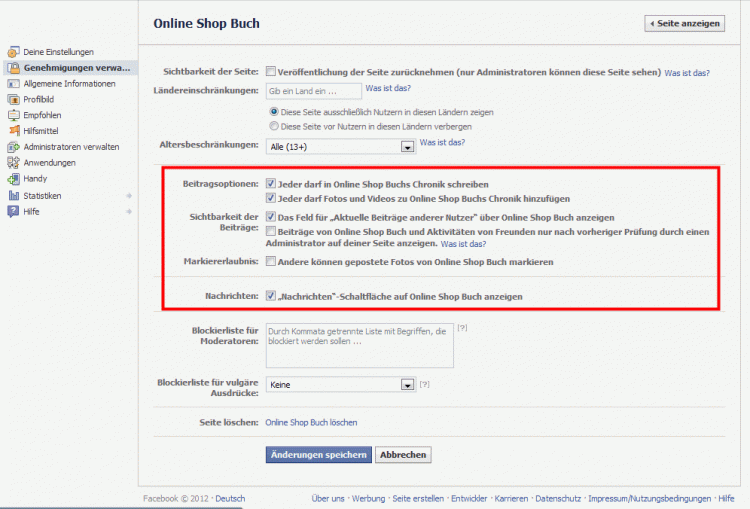
Seite erstellen: Benutzer-Rechte einstellen
Mit Bild
Des Weiteren nehmen Sie auf der Seite "Genehmigungen verwalten" die Ländereinstellung vor, legen also fest, wo überall Ihre Seite angezeigt werden darf. In unserem Fall agieren wir nur in Deutschland und tragen daher dies auch so ein. Bleibt das Feld leer, ist die Seite in allen Ländern ersichtlich.
Beiträge von Fans sind mit der neuen Chronik leider nicht sehr gut sichtbar, sie erscheinen in der rechten Spalte. Damit wird erreicht, dass die Seite nicht von Fremdposting überschwemmt wird, weil die eigenen Seiten-Posts in den Vordergrund rücken. Damit die Beiträge von Fans sichtbar sind, müssen Sie im Backend unter „Genehmigungen verwalten“ im Bereich Beitragsoptionen den Haken bei "Das Feld für „Aktuelle Beiträge anderer Nutzer"…. aktivieren.
Sie können auch einstellen, dass Beiträge von Fans erst nach Ihrer Freischaltung auf der Chronik angezeigt werden. So könnte man auch die Kommentarfunktion unterbinden und Spammern das Handwerk legen.
Haben Sie überlegt, was Ihre Besucher auf der Facebook-Seite alles machen dürfen? Unter "Beitragsoptionen" erlauben Sie Ihnen, Fotos hochzuladen, eigene Posts und Kommentare an der Pinnwand zu veröffentlichen usw. - oder unterbinden es. Was immer Sie hier regeln: Die Kommentarfunktion auszuschalten macht auf Facebook jedenfalls wirklich keinen Sinn, denn dafür wurde die Plattform ja auch geschaffen - deshalb gibt es keine Funktion dafür. (Bei Google+ geht das hingegen.)
Sie sind als Administrator für diese Seite eingetragen, daher mussten Sie sich auch vorab auf Facebook registrieren. Facebook-Seiten können natürlich durch mehrere Administratoren geführt werden und es ist sehr zu empfehlen, dass Sie sich als Seiteninhaber auch mit einem persönlichen Profil auf der Seite zeigen. Unter "Verwalten > Seite bearbeiten > Empfohlen" können Sie dies vornehmen.
Die restlichen Angaben sind selbsterklärend und einfach zu handhaben. Sind alle kommenden Einstellungen und Angaben gemacht und Sie möchten online gehen, dann nicht vergessen, den Haken wieder zu deaktivieren.
Mit Bild
Auch wenn Sie einstweilen nicht zufrieden sind oder keine Zeit finden, weiter an Ihrem Facebook-Projekt zu arbeiten: Sie sollten Ihre Seite nicht löschen, sondern nur offline schalten (s. o). Sie können eine einmal gelöschte Seite nicht erneut anlegen!
Mit Bild
Damit Ihre Seite besser gefunden wird und der Besucher alles Relevante über Sie erfährt, sollten Sie die "Allgemeinen Informationen" komplett mit überzeugenden Inhalten füllen.
Vor allem müssen Sie die Links zu Ihrer Website, Ihrem Blog und/oder Ihrem Twitter-Feed hier zur Verfügung stellen. Besonders beachten sollten Sie auch den Text unter "Info". Diese Kurzbeschreibung zu Ihrem Unternehmen ist direkt unterhalb des Profilbildes zu sehen.
Nennen Sie in der "Beschreibung" dann weitere Details zu Ihrer Firma (auch hier mit den relevanten Keywords), wie z. B. Firmenstrategie, Gründung usw. Bei den Punkten "Aufgabe" und "Produkt" können Sie weiter in die Tiefe gehen und Ihre Firmenangaben zu einem runden Bild ergänzen. Auf der fertig gestellten Seite sehen Sie all diese Angaben in einem neuen Fenster, nach einem Klick auf den Textlink „Info“ unterhalb der Infobox.
Nehmen Sie sich dafür Zeit - schließlich geht es darum, mit diesen Informationen Interessenten davon zu überzeugen, Fans zu werden. Schauen Sie sich andere Facebook-Seiten an: Wie und was schreiben diese auf der Seite "Info" (nicht zu verwechseln mit der dafür vorgesehen "Info-Box", in der nur eine Kurzbeschreibung steht)?
Um Ihrer Impressumspflicht als Unternehmer nachzukommen, müssen Sie alle Daten, die für ein Web-Impressum notwendig sind, in den Feldern angeben. Bauen Sie zusätzlich in die "Unternehmensübersicht" und in Ihre Info-Box einen Link zu dem Impressum auf Ihrer Website oder Ihrem Blog ein - dann haben Sie stets einen aktuellen Link zum Impressum, auch dann, falls Sie einmal eine Änderung auf Ihrem Facebook-Impressum vergessen sollten. Zum Abschluss wie gewohnt auf "Änderungen speichern" klicken.
Mit Bild
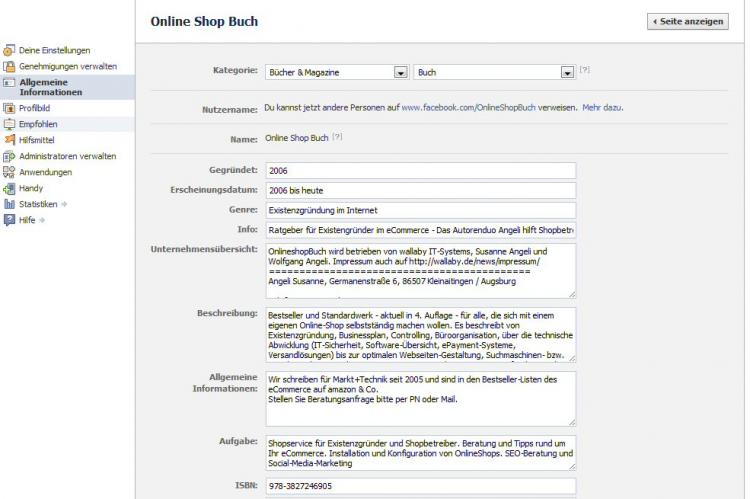
Seite erstellen: Allgemeines
Mit Bild
Dass Sie bei neuen Pinnwand-Einträgen, neuen Fans und vielem anderen per E-Mail benachrichtigt werden, stellen Sie oben rechts unter "Konto > Kontoeinstellungen > Benachrichtigungen" ein. Allerdings sind viele Optionen dort nur für Ihr persönliches Profil gedacht. Die Auswahl für Ihre Facebook-Seite - siehe dort unter "Seiten" - ist leider sehr beschränkt: Per E-Mail erhalten Sie (momentan jedenfalls, nur gut, dass bei Facebook ständig nachgebessert wird) lediglich eine wöchentliche Statistik-Auswertung und Hinweise bei neuen Fans. Da hilft dann nur der regelmäßige Besuch der Seite, was ohnehin auch Sinn macht, um auf dem Laufenden zu bleiben und schnell reagieren zu können. Zusätzlich kann eine Applikation wie Defensio helfen: Dieser Dienst blockiert nicht nur Spameinträge, er kann auch Kommentare mit unangemessenen Ausdrücken oder unerwünschten Links automatisch löschen.
Mit Bild
Weitere Verwaltungsfunktionen
Bei der Adminstration einer Facebook-Seite geht es nicht nur darum, Beiträge einzustellen - sie müssen schon etwas mehr im Blick behalten, um z.B. den Erfolg zu kontrollieren. Immerhin hat sich Facebook endlich ins Zeug gelegt und bietet inzwischen einen detaillierten Überblick auf die wichtigsten Zahlen und Informationen zu Ihrer Seite.
Dabei verwalten Sie alle Aktivitäten an einem Ort. Auf einen Blick sehen Sie die Statistiken und neuen "Gefällt-mir" Angaben. Großer Vorteil: In der Liste "Benachrichtigungen" erhalten Sie übersichtlich neue Kommentare und Sie können direkt auf die antworten, die auf der Seitenchronik stehen.
Eine weitere große Neuerung ist das Senden von Nachrichten, die Sie nun von Fans erhalten können oder auch abschalten (dann bei "Seite bearbeiten > Genehmigungen verwalten" unter "Nachrichten" den Haken deaktivieren). Es kann durchaus sein, dass Ihre Fans lieber diese direkte Möglichkeit der Kommunikation in Anspruch nehmen, als auf die Pinnwand zu posten. Für den kurzen Draht zu möglichen Kunden etc. ist diese Funktion hervorragend. Die Infobox dazu ist im Administrationsbereich zu sehen.
Neben dem Administrationsbereich gibt es mit der Neuerung ein sogenanntes Aktivitätenprotokoll. Dies finden Sie im Administrationsbereich über „Verwalten > Aktivitätenprotokoll verwalten“. Dort sehen Sie eine Liste mit all Ihren eigenen chronologisch sortierten Beträgen und Aktivitäten.
Mit Bild
Erste Inhalte für Ihre Facebook-Seite
Wenn Sie die Angaben zur Seite fertig haben, sollten Sie als nächstes zusätzlich zum Profilbild weitere Fotos von Ihnen und Ihrem Unternehmen hochladen. Das macht die Seite auf dem ersten Spaziergang etwas interessanter. Vielleicht haben Sie sogar ein Video bei Youtube?
Bevor Sie Ihre Seite online freischalten, ergänzen Sie Ihre noch leere Pinnwand mit mindestens einem ersten Post. Dazu geben Sie ganz einfach einen Text in dem mittleren Formularfeld bei "Was machst Du?" ein.
Jeder
Post, der in der linken oder rechten Spalte in der Chronik erscheint kann
hervorgehoben werden, und wird dann auf die gesamte
Breite der Chronik vergrößert dargestellt. Dazu müssen Sie einfach in der rechten oberen Ecke des Posts auf den
Stern klicken.
Klicken Sie auf den Bleistift, können Sie einen sogenannten "Pinned Post" fixieren. Dieser bleibt dann sieben Tage lang fest ganz oben in Ihrer Chronik platziert und ist mit einem kleinen Fähnchen markiert. Nennen Sie hier als Post einen Mehrwert für Ihre
Seite, evtl. erhalten Sie mehr „Gefällt mir“ – Klicks. Das ist ein kleiner Ersatz für die im
Moment noch nicht wieder realisierte Willkommensseite.
Jetzt ist Ihre Seite bestens gerüstet für die Online-Schaltung und um Ihre Facebook-Seite zu bewerben.
Mit Bild
Checkliste
Folgenden 11-Punkte-Plan sollten Sie beherzigen, wenn Ihre Facebook-Seite an den Start geht:
Sichern Sie sich rasch Ihre Vanity-URL! Darin sollte unbedingt ein Keyword stecken.
Um Ihre Seite schneller bekannt zu machen, ist es ein großer Vorteil, wenn Sie schon Facebook-Kontakte über Ihren privaten Account haben: Laden Sie diese jetzt zu Ihrer Seite ein.
Überlegen Sie sich ein "Zuckerl", um aus Besuchern Fans zu generieren - Rabatte, Sonderaktionen, einen Gratis-Download etc., speziell für neue Fans Ihrer Seite!
Bieten Sie aber auch sonst Ihrer Facebook-Zielgruppe einen Mehrwert an: Infos, Hilfen oder Gewinnspiele, die Sie nur über Facebook anbieten.
Verlinken Sie auf Ihre anderen sozialen Netzwerke wie Twitter!
Veröffentlichen Sie regelmäßig und oft neue Inhalte! Und denken Sie daran, den Content ab und zu mit Ihren Keywords zu befüllen.
Behalten Sie dabei Ihr Marketing-Ziel vor Augen. Planen Sie voraus, was Sie als nächstes veröffentlichen wollen!
Zeigen Sie Persönlichkeit - nur so wird Ihre Seite einzigartig! Richten Sie den Ton nach Ihrer Zielgruppe.
Sagen Sie "Danke" für Hinweise, loben Sie Kommentatoren und Fans, wo es Sinn macht - zeigen Sie sich von Ihrer besten Seite!
Versuchen Sie, Konversationen anzuregen. Bauen Sie Dialoge auf, um Ihre Fans zur (Inter-)Aktion aufzurufen! Stellen Sie viele Fragen zu Ihren Posts, fordern Sie Ihre Fans dazu auf, den "Gefällt mir"-Button zu klicken.
Überlegen Sie sich, wie Sie bei negativen Kommentaren reagieren können! Gut vorbereitet reagiert man eher entspannter und bleibt konstruktiver. Schreiben Sie auf böse Kommentare hin zuerst eine persönliche Nachricht, das trägt zur Deeskalation bei. Scheuen Sie sich aber nicht, reine Spamkommentare von der Pinnwand zu löschen.
